Office 2016下如何使用SmartArt功能排版拼圖?
SmartArt是什么?
SmartArt是Micriosoft Office 2007中新加入的特性,用戶可在PowerPoint,Word,Excel中使用該特性創(chuàng)建各種圖形圖表。SmartArt 圖形是信息和觀點(diǎn)的視覺(jué)表示形式。可以通過(guò)從多種不同布局中進(jìn)行選擇來(lái)創(chuàng)建 SmartArt 圖形,從而快速、輕松、有效地傳達(dá)信息。
下面系統(tǒng)天地小編就為大家介紹(以下以O(shè)ffice 2016為例)使用SmartArt功能排版拼圖的一些常用技巧!
SmartArt讓W(xué)ord版面圖文并茂
首先我們創(chuàng)建一個(gè)Word文檔,可以手工輸入文字,或者直接從其他文檔中復(fù)制粘貼導(dǎo)入文字。
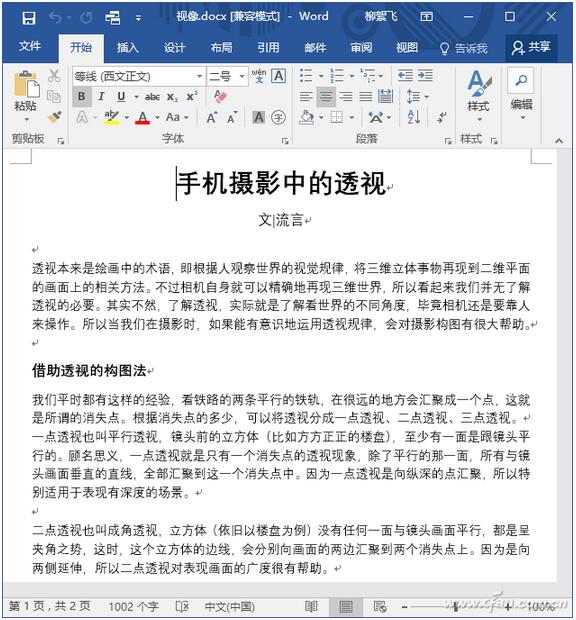
現(xiàn)在切換到“插入”選項(xiàng)卡,點(diǎn)擊工具欄“SmartArt”按鈕。
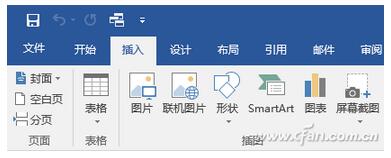
在打開的SmartArt對(duì)話框中,選擇一個(gè)喜歡的圖形樣式。
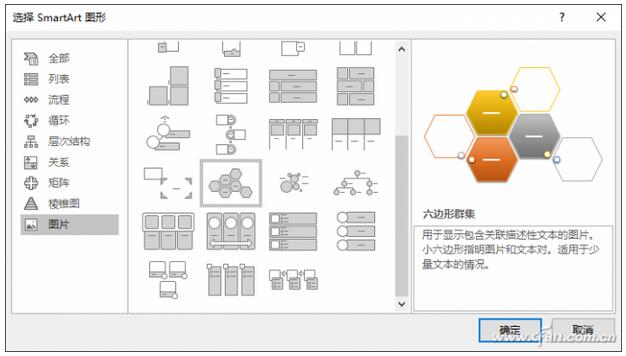
點(diǎn)擊“確定”后即可在文本中插入一個(gè)SmartArt圖。點(diǎn)擊“文本”字樣,輸入圖注文字,可以任意縮放文字塊的大小。
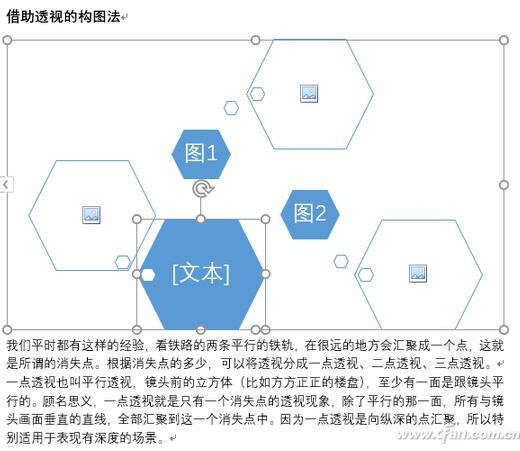
點(diǎn)擊SmartArt上的圖形圖標(biāo),可以打開對(duì)話框,選擇相應(yīng)的圖形文件,將些插入圖形框中。以此類推,在其他圖形框中也插入圖形。

SmartArt圖形設(shè)置好之后,為了讓版面更加個(gè)性化,可以試試另類的圖文混排方式。選中SmartArt圖形,然后切換到“SmartArt-格式”選項(xiàng)卡,單擊工具欄上的“環(huán)繞文字”,選擇“穿越型環(huán)繞”。
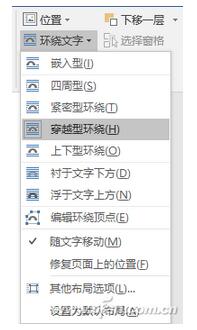
確定后,文字將環(huán)繞在圖形四周,版式非常漂亮。當(dāng)然我們也可以試試其他的環(huán)繞效果。

SmartArt秒制PPT拼圖
接下來(lái)我們?cè)囋嘢martArt在PowerPoint中的應(yīng)用,快速制作出一個(gè)漂亮優(yōu)雅的拼圖效果。
首先在PPT中插入幾張圖片,然后按Ctrl+A鍵全選它們。

然后切換到“圖片工具-格式”選項(xiàng)卡,點(diǎn)擊工具欄中的“圖片版式”,將會(huì)發(fā)現(xiàn)打開的其實(shí)是SmartArt圖形。光標(biāo)從不同的樣式上滑過(guò),可以即時(shí)預(yù)覽拼圖的效果。
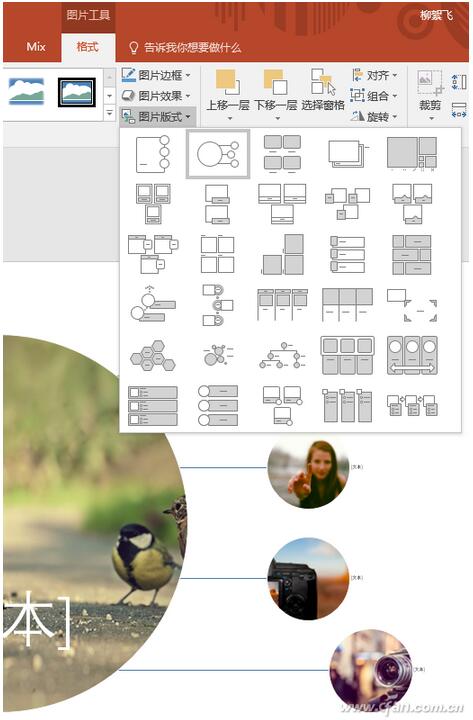
選擇一個(gè)喜歡的版式,點(diǎn)擊即可完成,一個(gè)好看的拼圖效果就完成啦,挺酷的吧。
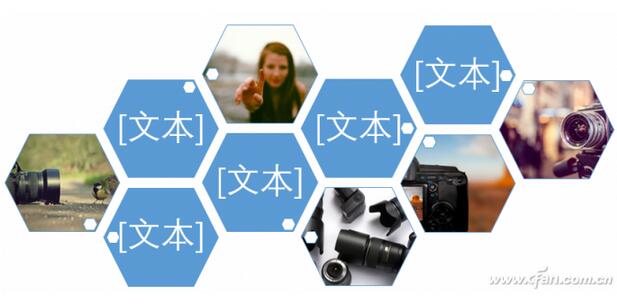
以上內(nèi)容就是關(guān)于在Office 2016下使用SmartArt功能排版拼圖的一些常用技巧,是不是很神奇呀。更多office軟件技巧請(qǐng)繼續(xù)關(guān)注系統(tǒng)天地官網(wǎng)http://www.owpn.cn/








 蘇公網(wǎng)安備32032202000432
蘇公網(wǎng)安備32032202000432